광학 문자 인식을 사용하면 글이 있는 이미지를 PDF처럼 공유하고 편집할 수 있는 텍스트 형식으로 변환할 수 있습니다. 여권, 인보이스, 은행 명세서 또는 인쇄된 문서를 디지털 형식으로 사용하면 많은 시간과 에너지를 절약할 수 있습니다. 다행스럽게도 시장에는 이 소프트웨어의 간단한 무료 버전이 많이 있습니다.

이 기사에서는 현재 사용 가능한 최고의 무료 OCR 소프트웨어를 나열합니다.
Pinterest에 주제를 추가하는 방법
테서랙트 OCR
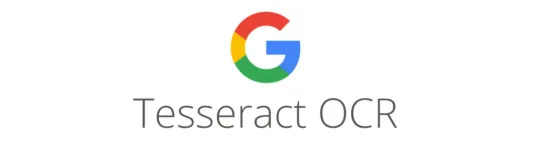
테서렉트 의 오픈 소스 OCR은 원하는 대로 사용자 정의할 수 있으며 100개 이상의 언어로 작동합니다. 가로 및 세로 텍스트 이미지는 물론 여러 언어로 작성된 문서에서도 작동합니다. 이 소프트웨어는 C++, Python, Java 등과 같은 여러 프로그래밍 언어와 함께 사용할 수 있습니다. Tesseract는 이미지에서 텍스트를 추출하지만 수평 이미지에서 가장 잘 수행된다는 점에 유의해야 합니다.
마이크로소프트 원노트 OCR
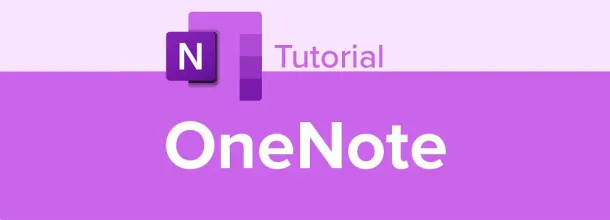
지원 마이크로 소프트 원 노트 , OCR을 사용하면 사진에서 텍스트를 스캔하여 메모에 붙여넣을 수 있습니다. 그런 다음 텍스트를 편집하고 Word, 전자 메일 또는 다른 곳에서 사용할 수 있습니다. 많은 사용자가 익숙하지 않은 OneNote의 편리한 기능입니다. OCR은 이미지를 마우스 오른쪽 버튼으로 클릭하고 그림에서 텍스트 복사를 선택하고 원하는 위치에 붙여넣을 때 마술처럼 작동합니다.
OneNote의 OCR은 필기 메모뿐만 아니라 단일 파일의 여러 이미지에서도 작동합니다.
구글 OCR
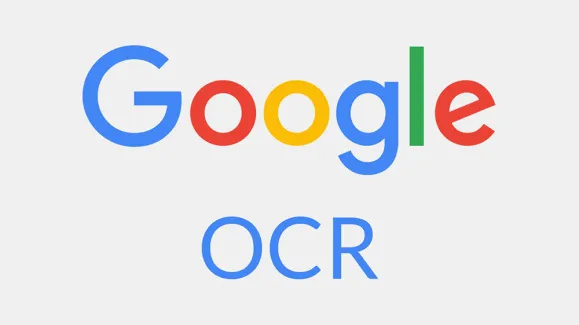
구글의 클라우드 서비스, 구글 드라이브 , 또한 광학 문자 인식 기능이 있습니다. 대부분의 이미지 형식 및 작성한 메모와 함께 작동합니다. 대부분의 유사한 소프트웨어와 마찬가지로 선명한 사진을 업로드할 때 성능이 가장 좋습니다. Google의 OCR은 무료이며 사용하기 쉽고 대부분의 언어를 지원합니다. OCR 번역은 빠르며 필요한 경우 텍스트 편집으로 이동할 수 있습니다.
간단한 OCR

당신이 생각할 수도 있지만 간단한 OCR 구식이며 이름에서 알 수 있듯이 사용하기 쉽습니다. Simple OCR은 사진 스캔을 위한 사용자 친화적인 무료 옵션입니다. 손으로 쓴 메모는 물론 기계 인쇄 이미지와도 작동합니다. Simple Software는 영수증 스캔, 데이터 캡처, 송장 처리 등을 포함하는 서비스에 대한 가이드를 제공합니다.
파일 스택
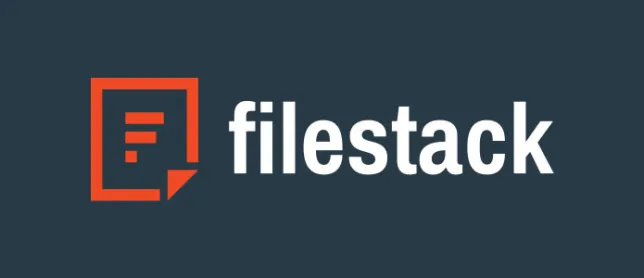
당신은 익숙 할 것입니다 파일 스택 문서를 업로드, 관리 및 전달할 수 있는 파일 관리 서비스입니다. OCR은 선, 텍스트 영역, 가장 중요한 단어를 포함하여 이미지의 모든 세부 사항을 감지할 수 있는 매우 정확한 인텔리전스 서비스입니다. Filestack은 여권, 신분증, 송장, 손으로 쓴 메모에서 작동하며 데이터 추출 오류를 최소화하는 것을 목표로 합니다.
Capture2Text
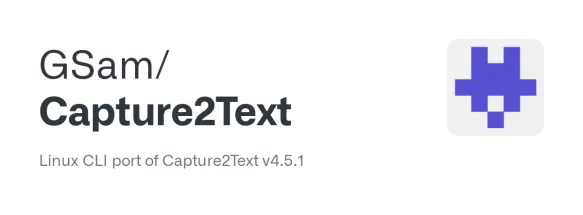
Capture2Text OCR 서비스는 키보드 단축키를 사용하여 데스크톱에서 이미지를 캡처하고 텍스트로 변환하는 실용적인 솔루션입니다. 데이터를 클립보드에 저장하여 원하는 위치에 붙여넣을 수 있습니다. 원하는 대로 키보드 단축키를 사용자 정의하고 데이터를 빠르게 변환할 수 있습니다.
나노넷
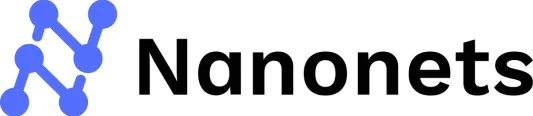
인공지능을 기반으로, 나노넷 수동 데이터 입력을 자동 모델로 변환하는 데 도움이 됩니다. 이 소프트웨어가 군중에서 눈에 띄는 이유는 다른 서비스에서 읽을 수 없는 이미지를 읽고 변환하는 기능입니다. Nanonets가 작동하기 위해 문서가 일반적인 템플릿을 따를 필요는 없습니다. AI는 앱을 사용할 때마다 학습하고 개선합니다.
hrome : // settings / content
Nanonets는 인보이스, 영수증과 같은 금융 문서는 물론 여권 및 IDS와 같은 개인 문서를 변환하는 10,000명 이상의 고객을 보유하고 있습니다.
라이트PDF

라이트PDF PDF를 편집하고 주석을 달고 관리할 수 있으므로 몇 번의 클릭만으로 파일에 OCR을 적용할 수도 있습니다. 품질 손실 없이 정확하게 이미지를 변환합니다. 또한 Windows, Mac, iOS 및 Android를 포함한 모든 플랫폼에서 사용할 수 있습니다.
PPT, JPG, PNG 및 TXT에서 다양한 형식으로 파일을 추출할 수 있습니다. 광고가 없으며 LightPDF는 편집 후 데이터를 삭제하므로 안전한 옵션입니다. 사용하기 쉽고 편집 가능한 문서가 몇 초 만에 준비됩니다.
박스소프트
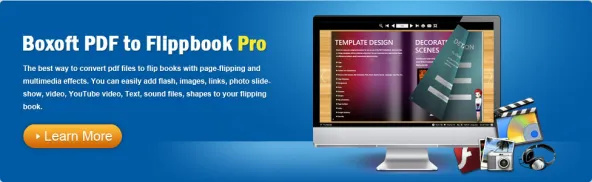
박스소프트 의 무료 OCR은 여러 열과 스페인어, 네덜란드어, 프랑스어, 독일어 등과 같은 많은 언어로 된 텍스트를 감지합니다. 개인용 및 상업용 모두 무료입니다. 원본 이미지와 변환된 텍스트를 나란히 배치할 수 있는 편리한 기능이 있습니다. 이렇게 하면 편집하는 동안 앞뒤로 이동할 필요가 없으므로 작업을 빠르고 쉽게 수행할 수 있습니다.
Boxof에는 이미지 자르기, 회전 및 기울기 보정 옵션도 있으므로 편집을 위해 추가 앱을 사용하는 것에 대해 걱정할 필요가 없습니다.
Sims 4에서 치트를 켜는 방법
Readiris 17
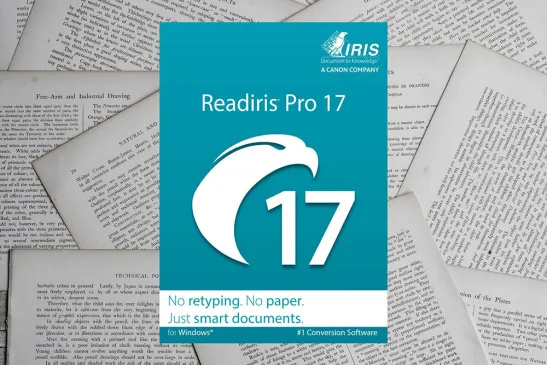
PDF 및 OCR 출판 소프트웨어로서, Readiris 17 파일을 쉽게 변환할 수 있습니다. 주요 이점 중 하나는 130개 이상의 언어를 인식한다는 것입니다. Readiris는 사전을 사용하여 정확합니다. 다양한 변환 출력 형식도 있습니다.
이 소프트웨어는 OCR을 사용하고 원본 형식을 유지하면서 이미지에 포함된 텍스트를 편집합니다. 명함을 변환하려는 경우 Readiris는 이러한 유형의 문서를 지원하지 않으므로 적합하지 않을 수 있습니다.
Wondershare
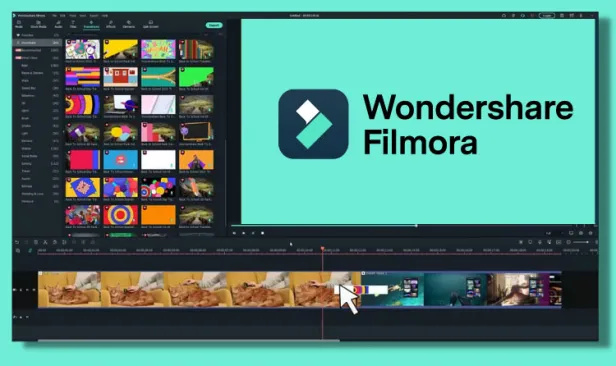
OCR 기능 탑재, Wondershare 사용자에게 그림의 정확한 텍스트 인식 및 PDF로의 변환을 제공합니다. 그러면 휴대용 문서를 편집하고 공유할 수 있습니다. Wondershare의 OCR은 Windows, Mac 및 iOS에서 사용할 수 있으며 20개 이상의 언어를 지원합니다.
이 소프트웨어는 머리글, 바닥글, 페이지 번호 매기기 및 메모를 포함하여 문서의 원래 형식을 유지하는 것을 목표로 합니다.
이지스크린 OCR
이지스크린 스크린샷에서 단어를 추출하는 스마트 애플리케이션입니다. 스크린샷에서 집중하고 싶은 특정 부분을 선택하거나 전체 이미지를 변환할 수 있습니다. 사용이 간편하고 100개 이상의 언어를 지원합니다. Easy Screen에는 콘텐츠를 편집하고 번역하려는 사용자를 위한 번역 서비스도 있습니다. 이 기능은 변환하는 동안 Easy Screen이 지원하는 100개 언어 모두에서 작동하지 않는다는 점에 유의하세요.
사용하는 운영 체제에 관계없이 모든 장치에서 소프트웨어를 사용할 수 있습니다. OCR 프로세스는 온라인으로 수행되므로 파일이 훨씬 작아집니다(8MB 미만).
가장 적합한 OCR 소프트웨어 찾기
무료 OCR 소프트웨어를 사용하면 모든 문서를 정리하고 보관할 수 있습니다. 한 곳에 모두 저장하고 필요할 때마다 이메일로 보낼 수 있습니다. 서류를 디지털화하면 많은 문제와 공간을 절약할 수 있습니다. 소프트웨어가 문서를 최대한 활용하고 정확할 수 있도록 항상 문서의 선명한 사진을 찍으십시오.
이전에 OCR 소프트웨어를 사용해 본 적이 있습니까? 가장 좋아하는 도구는 무엇입니까? 아래 의견란에 알려주십시오.









